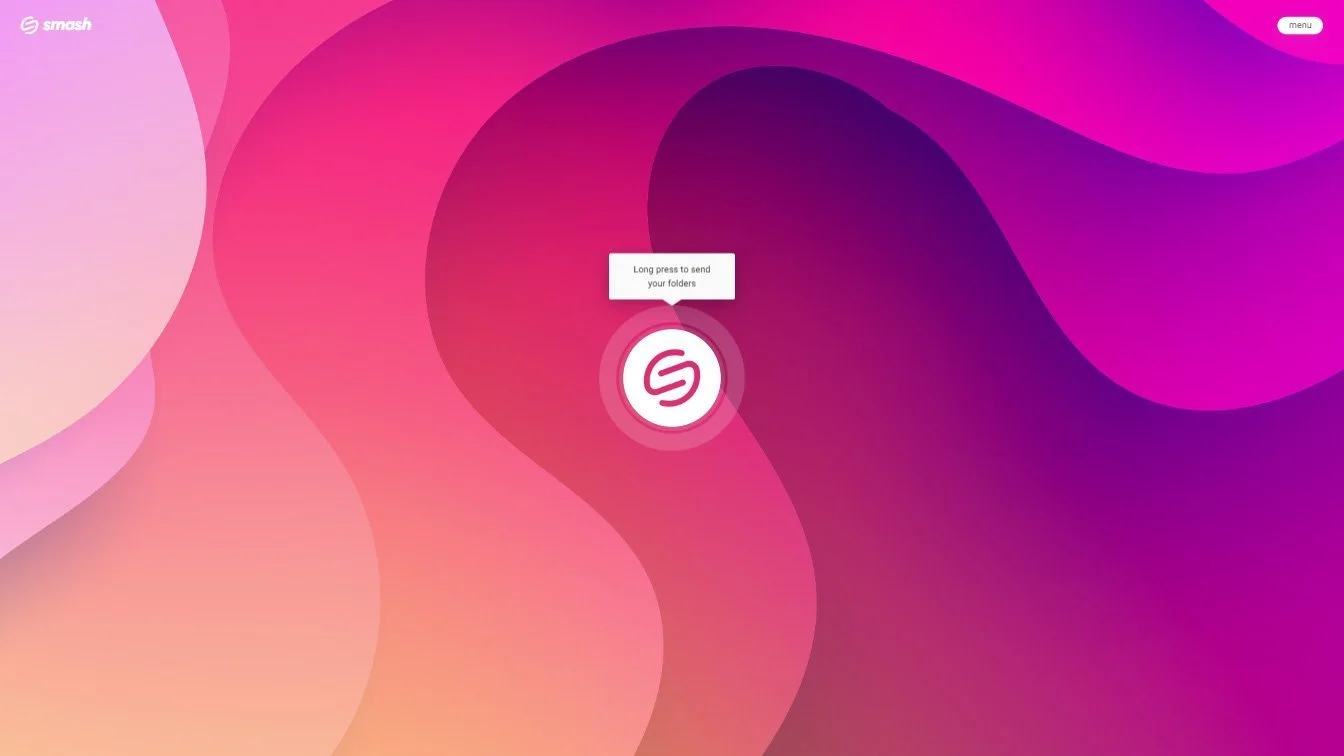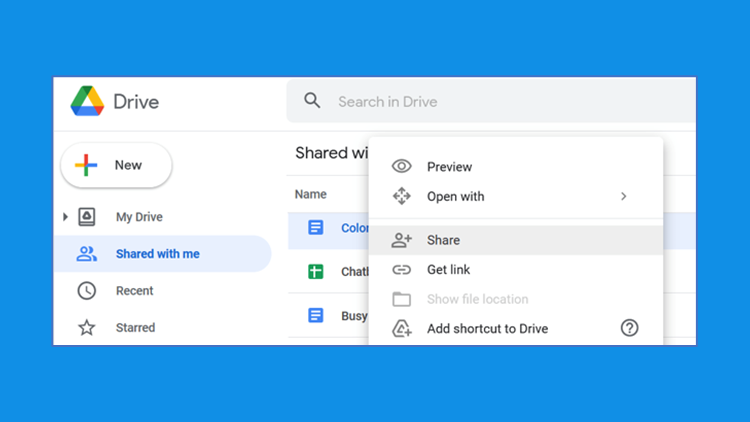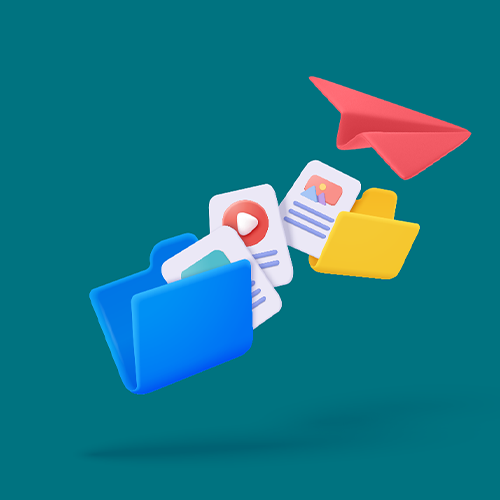Come inviare file su WhatsApp
WhatsApp ha alcuni limiti difficili da superare: per fortuna c'è Smash per inviare file di grandi dimensioni in modo semplice su WhatsApp e senza perdere qualità.
IN QUESTA GUIDA, LEGGERETE LE 3 OPZIONI PER INVIARE FILE DI GRANDI DIMENSIONI GRATUITAMENTE SU WHATSAPP:
1. Inviare file via WhatsApp con Smash
L'invio di un file su WhatsApp è abbastanza semplice, ma si può incorrere in problemi se ci si scontra con alcuni vincoli. Con questa guida per imparare a inviare file di grandi dimensioni su WhatsApp vi spiegheremo come si fa su iPhone e Android, i limiti che WhatsApp pone ai vostri trasferimenti e tre modi per aggirarli.
Come inviare file su WhatsApp per iPhone
Inviare un file con WhatsApp su un iPhone è semplice, basta seguire i passaggi seguenti:
Aprite WhatsApp e avviate o aprite la conversazione o la chat che volete condividere.
Premere il pulsante + nell'angolo in basso a sinistra dello schermo.
Selezionare Documento dal menu
Scegliete un file da condividere e toccate Fatto
Tenete d'occhio le "spunte" o i "segni di spunta" accanto alla finestra del messaggio per assicurarvi che il vostro file sia stato inviato e ricevuto in modo sicuro.
Come inviare file su WhatsApp per Android
L'invio di un file tramite WhatsApp su un telefono Android è altrettanto semplice: ecco come fare:
Aprite WhatsApp e avviate o aprite la conversazione o la chat che volete condividere.
Toccare l'icona della graffetta
Selezionare l'icona Documento
Scegliere un file da condividere
Fare clic sul pulsante di invio per condividere il file
Come per l'iPhone, tenete d'occhio le "spunte" o i "segni di spunta" per assicurarvi che il trasferimento dei file avvenga senza problemi.
Problemi nell'invio di file su WhatsApp
L'invio di file tramite WhatsApp è sicuro e piuttosto facile; dopotutto, con un paio di tap il gioco è fatto! Tuttavia, ci sono un paio di vincoli importanti che dovrete tenere a mente per spostare documenti o altri file tramite WhatsApp.
1. Limiti di dimensione dei file
Probabilmente non è una sorpresa per nessuno che le dimensioni dei file oggi siano più grandi che mai. Sfortunatamente, WhatsApp pone dei limiti alle dimensioni dei file che può trasferire tramite la sua applicazione e il limite massimo è di 2 GB. L'album fotografico del vostro smartphone conterrà molte immagini più grandi di questa dimensione? Probabilmente no. Ma se si sta trasferendo un video di alta qualità, una cartella di immagini multiple o un documento aziendale di grandi dimensioni, potreste avere dei problemi. Con un limite massimo di 2 GB per le dimensioni dei file, WhatsApp potrebbe deludervi.
2. Limiti del formato dei file
La maggior parte dei tipi di file può essere inviata tramite WhatsApp, ma ce ne sono un paio che fanno inciampare l'applicazione. I tipi di file più comuni che verranno rifiutati da WhatsApp includono i documenti con macro abilitate (ad esempio, .docm, .xlsm o .pptm) e i file di testo ricchi (.rtf). Potreste avere problemi anche con i file .csv e .log, poiché vi scontrate con le barriere di sicurezza di WhatsApp.
3. Qualità e risoluzione dei file
Potreste pensare che il video o la grafica che trasferite con WhatsApp sarà la stessa che il vostro destinatario riceverà sul suo dispositivo, ma non è così. WhatsApp degrada deliberatamente la risoluzione delle immagini e dei file video di alta qualità. file video di alta qualità per risparmiare spazio e larghezza di banda, quindi anche se il file arriva sul dispositivo ricevente, non è lo stesso che ha lasciato il vostro dispositivo. È importante per quella GIF divertente di The Office? Probabilmente no. Ma se state inviando file multimediali ad alta definizione a un collega, un cliente o un amico, potreste finire per deluderlo.
Quindi, come potete evitare queste limitazioni alla vostra condivisione su WhatsApp? Ecco tre alternative che potreste provare.
1. Inviare file via WhatsApp con Smash
Smash è un servizio di trasferimento file costruito da zero per trasferire file di grandi dimensioni. A differenza di WhatsApp, non ci sono limiti sulle dimensioni o sul formato dei file da inviare. Inoltre, il file inviato è lo stesso che viene scaricato dal destinatario: nessuna modifica della qualità o della risoluzione di un video o di un'immagine di grandi dimensioni.
Caricare il vostro file sul portale Smash è un gioco da ragazzi e in pochi secondi avrete un URL da condividere con chiunque su WhatsApp. È semplice, veloce e gratuito: ecco come fare:
Vai al Smash sito web
Fare clic sull'icona al centro dello schermo, selezionare il file e caricarlo.
Aggiungete il vostro indirizzo e-mail, aggiungete una password di protezione, se volete, e copiate l'URL univoco.
Incollare l'URL nella chat di WhatsApp e toccare per inviarlo.
Non appena l'URL arriva, il file è disponibile per il download. Inoltre, se state inviando a un dispositivo mobile e se nel trasferimento sono presenti un paio di file di dimensioni diverse, il destinatario può visualizzare l'anteprima dei file per scegliere quelli che desidera scaricare per primi (o del tutto). Dimensioni illimitate, nessun limite ai tipi di file e nessuna modifica alla qualità dei file: questa è la promessa di Smash .
2. Zip e invio di file tramite WhatsApp
Se il problema principale è la dimensione del file che si sta inviando, si può aggirare il limite di 2 GB di WhatsApp comprimendo il file. Sia i PC che i Mac sono dotati di applicazioni di archiviazione o compressione di serie, quindi creare e allegare un file .zip è facile. Ecco come fare:
Trovate il file che volete zippare sul vostro dispositivo
Comprimere il file, quindi allegarlo come da istruzioni sopra riportate per iPhone e Android.
I vantaggi dell'invio di un file .zip includono la possibilità di mantenere tutto in WhatsApp, poiché non ci sono link da cliccare, e se il file o la cartella sono poco più grandi di 2 GB si può essere certi che zippando il file si scenderà al di sotto di questo limite. Tuttavia, c'è la possibilità che il file venga danneggiato durante la compressione o quando viene decompresso dall'altra parte del trasferimento. Inoltre, se il file o la cartella sono di dimensioni superiori a 2 GB, sarà difficile farli scendere sotto questo limite.
3. Inviare file via WhatsApp con Google Drive
Se volete evitare i problemi di compressione ma volete comunque affidarvi a WhatsApp per trasferire il vostro file, allora potreste rivolgervi a un servizio di archiviazione file. Questi servizi, tra cui Google Drive, offrono un mezzo per condividere un file con un unico URL che può essere copiato e incollato in un messaggio di chat di WhatsApp. Per caricare il file su Google Drive e inviarlo con la grande applicazione verde bastano un paio di clic o di tap: ecco come fare:
Andare al sito web di sito web di Google Drive e accedere con il proprio account Google
Selezionare Carica, quindi selezionare il file sul desktop o sul dispositivo mobile e fare clic su OK.
Quando il file ha completato il caricamento, selezionarlo, fare clic con il pulsante destro del mouse e scegliere Condividi.
Cliccate sull'icona del link per copiarlo e incollarlo in un messaggio WhatsApp.
È sicuro e veloce, ma ci sono alcuni aspetti negativi da considerare. In primo luogo, Google Drive e altri servizi di archiviazione dei file hanno dei limiti rigidi allo spazio di archiviazione che offrono prima di addebitarlo mensilmente o annualmente. Con 15 GB su Google Drive, ad esempio, siete sfortunati. In secondo luogo, una volta condiviso l'URL, il file rimane su Google Drive occupando spazio e bruciando carbonio (sì, non è un approccio ecologico!) sui server di Google a tempo indeterminato. In terzo luogo, il destinatario non può visualizzare l'anteprima del file che sta scaricando: in altre parole, vedrà un URL, farà clic e spererà che 10 GB più tardi il file scaricato sia quello desiderato.
Conclusione: Il modo migliore per inviare file con WhatsApp
WhatsApp è relativamente facile da usare per trasferire file di grandi dimensioni. In un paio di tap sarete in grado di inviare documenti o file multimediali in modo sicuro e crittografato end-to-end su un dispositivo mobile o desktop. Tuttavia, con i vincoli legati all'invio di file di grandi dimensioni, ai diversi tipi di file e alla risoluzione degradata di alcuni trasferimenti multimediali, la ricerca di un'alternativa è comune. L'uso di un servizio di archiviazione dei file è un'opzione, ma può essere costoso, non è molto ecologico e non offre nemmeno un'anteprima di base dei file. Anche zippare un file può aiutare a evitare i vincoli di WhatsApp, ma la possibilità di corrompere i dati è più alta e non c'è garanzia che il file scenda sotto il limite di WhatsApp.
La scelta migliore? Smash.
Con Smash è possibile inviare gratuitamente un file di qualsiasi dimensione, di qualsiasi tipo e in perfetta risoluzione. Disponibile su iOS, Android, Mac e attraverso qualsiasi browser web, Smash è l'opzione perfetta per l'invio di un file via WhatsApp quando si desidera mantenerlo sicuro e protetto, visualizzare l'anteprima del file sul lato ricevente e aggiungere ulteriori protezioni di sicurezza come la protezione con password - ancora una volta, completamente gratis! Se siete preoccupati per l'ambiente, Smash è più ecologico dell'archiviazione permanente o semipermanente su Google Drive o altri servizi di archiviazione file, e molto più ecologico dell'invio di un file via e-mail. In breve, è la scelta migliore per trasferire un file di grandi dimensioni tramite WhatsApp: provatelo oggi stesso.
Necessità di inviare file su WhatsApp
Utilizzate Smash, senza limiti di dimensione dei file, semplice, veloce, sicuro e gratuito.
Domande frequenti
-
In una parola: nessuno! Con Smash, non ci sono limiti di dimensione dei file; potete trasferire un file di qualsiasi dimensione con Smash e copiare l'URL in WhatsApp, senza problemi. Mentre c'è un limite rigido se si rilascia lo stesso file in un messaggio WhatsApp, nessuno di questi limiti esiste se si condivide su WhatsApp con Smash.
-
Sì! Smash cripta i file di riposo attraverso lo standard AES (Advanced Encryption Standard) a 256 bit e utilizza i protocolli SSL/TLS (Secure Sockets Layer/ Transport Layer Security) per proteggere i dati durante il trasferimento tra l'applicazione e i server. Da un capo all'altro, Smash ha in mente la sicurezza dei file e la vostra privacy.
-
I file sono vostri, quindi una volta condivisi e scaricati, vengono rapidamente eliminati dai server di Smash. Smash non è un servizio di archiviazione di file, ma un servizio di condivisione di file, quindi conserva i vostri file solo per il tempo necessario a trasferirli. E se il vostro destinatario non clicca sul link e non scarica i file? Per impostazione predefinita, i file vengono automaticamente cancellati dopo 7 giorni.